
Table des matières:
- Auteur John Day [email protected].
- Public 2024-01-30 09:09.
- Dernière modifié 2025-01-23 14:46.
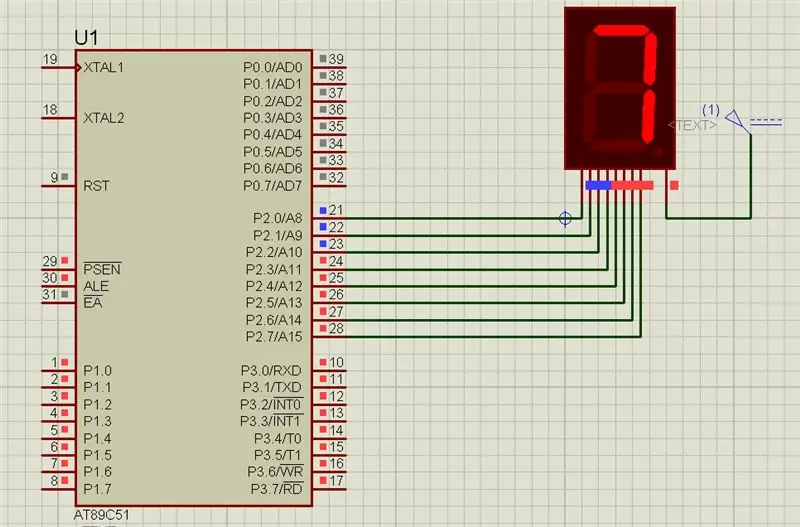
Dans ce projet, nous allons vous expliquer comment nous pouvons interfacer l'affichage à 7 segments avec le microcontrôleur 8051.
Étape 1: Logiciel utilisé:
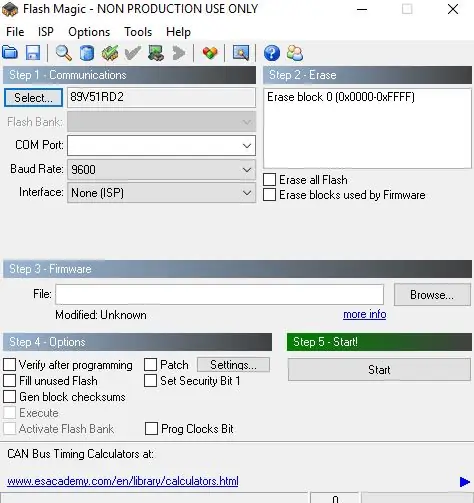
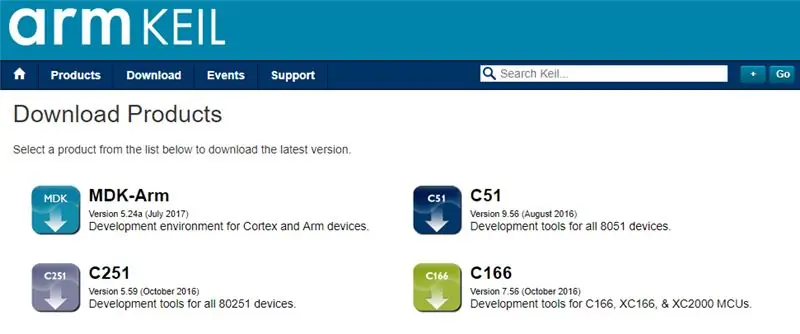
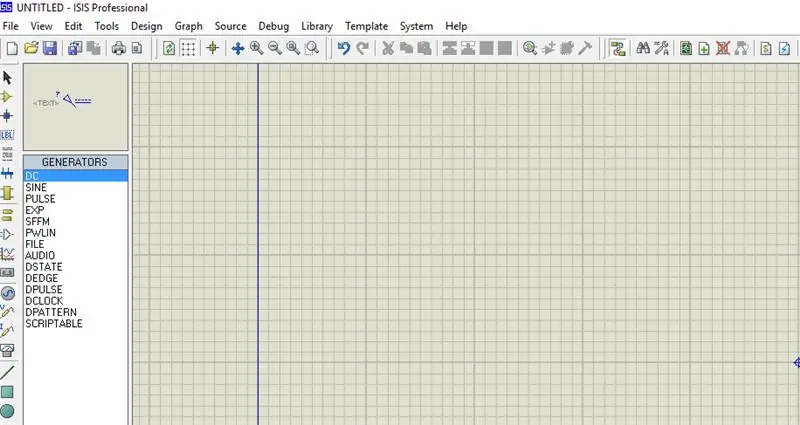
Comme nous montrons la simulation de proteus, POUR LE CODAGE ET LA SIMULATION, VOUS AVEZ BESOIN:
1 Keil uvision: Il y a beaucoup de produits de Keil. vous aurez donc besoin du compilateur c51. Vous pouvez télécharger ce logiciel ici
2 Logiciel Proteus pour la simulation: C'est le logiciel pour montrer la simulation. Vous obtiendrez beaucoup d'informations pour télécharger ce logiciel.
Si vous le faites dans le matériel, vous aurez besoin d'un logiciel qui est la magie flash pour télécharger le code dans votre matériel. N'oubliez pas que la magie flash est développée par nxp. Vous ne pouvez donc pas télécharger tous les microcontrôleurs de la famille 8051 via ce logiciel. Donc, vous seul pouvez télécharger un contrôleur basé sur Philips.
Étape 2: Composants requis:


Ici, dans notre vidéo de démonstration, nous utilisons la simulation de proteus, mais si vous le faites dans votre matériel, vous aurez besoin de ces composants pour ce projet:
Carte de développement 8051: Donc, si vous avez cette carte, ce sera mieux pour que vous puissiez facilement télécharger le code par vous-même.
Affichage à sept segments: il existe deux types d'affichage à 7 segments, l'un à anode commune et l'autre à cathode commune. Dans notre simulation Proteus, nous utilisons Common Anode Display
Convertisseur USB vers UART: il s'agit d'un connecteur mâle de type D 9 broches pour les fils de cavalier Rs232 O/p
Étape 3: schéma de circuit
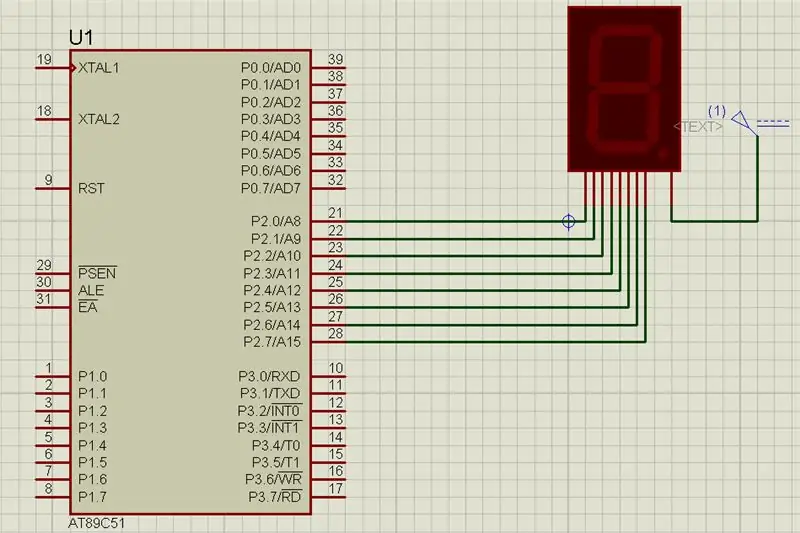
Étape 4: Code source
Vous pouvez obtenir le code source à partir de notre lien GitHub
Étape 5: Principe de fonctionnement et vidéo

Vous devez transmettre le code hexadécimal correct pour générer des nombres dans un affichage à 7 segments. Vous pouvez regarder la vidéo de ce projet. Principe de fonctionnement et code que j'ai expliqué là-bas
Si vous avez un doute sur ce projet, n'hésitez pas à nous commenter ci-dessous. Et si vous voulez en savoir plus sur le système embarqué, vous pouvez visiter notre chaîne youtube
Veuillez visiter et aimer notre page Facebook pour des mises à jour fréquentes.
Cette chaîne vient de commencer, mais vous obtiendrez quotidiennement des vidéos concernant le système embarqué et l'IoT. Merci & Cordialement,
Conseillé:
Interfaçage d'un affichage à 7 segments avec un registre à décalage à l'aide du microcontrôleur CloudX : 5 étapes

Interfaçage d'un affichage à 7 segments avec un registre à décalage à l'aide du microcontrôleur CloudX : Dans ce projet, nous publions un didacticiel sur la façon d'interfacer un affichage LED à sept segments avec le microcontrôleur CloudX. Les écrans à sept segments sont utilisés dans de nombreux systèmes embarqués et applications industrielles où la plage de sorties à afficher est connue
Interface de clavier avec 8051 et affichage des numéros de clavier en 7 segments : 4 étapes (avec images)

Interface du clavier avec 8051 et affichage des numéros du clavier dans 7 segments : dans ce didacticiel, je vais vous expliquer comment nous pouvons interfacer le clavier avec le 8051 et afficher les numéros du clavier dans un affichage à 7 segments
Interfaçage du microcontrôleur 8051 avec écran LCD en mode 4 bits : 5 étapes (avec images)

Interfaçage du microcontrôleur 8051 avec l'écran LCD en mode 4 bits : dans ce tutoriel, nous allons vous expliquer comment nous pouvons interfacer l'écran LCD avec le 8051 en mode 4 bits
Interfaçage du microcontrôleur 8051 avec écran LCD 16 * 2 dans la simulation Proteus : 5 étapes (avec images)

Interfaçage du microcontrôleur 8051 avec un écran LCD 16 * 2 dans la simulation Proteus: Il s'agit d'un projet très basique de 8051. Dans ce projet, nous allons vous expliquer comment nous pouvons interfacer un écran LCD 16 * 2 avec un microcontrôleur 8051. Nous utilisons donc ici le mode 8 bits complet. Dans le prochain tutoriel, nous parlerons également du mode 4 bits
Comment compter de 0 à 99 à l'aide du microcontrôleur 8051 avec affichage à 7 segments : 5 étapes (avec images)

Comment compter de 0 à 99 à l'aide du microcontrôleur 8051 avec affichage à 7 segments : Bonjour à tous, Dans ce tutoriel, nous allons vous expliquer comment compter de 0 à 99 à l'aide de deux affichages à 7 segments
